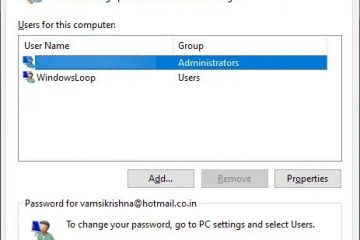Não é nenhum segredo que o Steam é o lar de milhares de videogames. Exceto por alguns títulos exclusivos, você pode encontrar praticamente qualquer jogo que esteja procurando. Isso também inclui títulos de VR, que, por algum motivo, estão atraindo muita atenção das gerações mais recentes.
Você precisará de um headset VR para jogar esses jogos de VR e, considerando como cada headset VR vem com suas próprias configurações e configurações, pode ser difícil configurá-los no início. Por esse motivo, preparamos um guia sobre como você pode vincular seu fone de ouvido Oculus Quest 2 ao seu PC e também jogar seus jogos Steam VR nele.
Como jogar jogos Steam no Oculus Quest 2
Você pode jogar jogos Steam VR no Oculus Quest 2 usando um cabo USB-C e conectividade sem fio. Mas primeiro, você precisará conectar seu headset de RV ao seu PC.
Aqui estão as etapas para conectar seu headset Oculus Quest 2 ao seu PC usando um cabo USB-C e uma conexão Air Link.
Observação: antes de prosseguir com o processo, instale o aplicativo Steam e o aplicativo para computador Oculus >no seu PC. Você também precisará instalar o Steam VR no aplicativo Steam.
Requisitos do PC para executar jogos de RV
Aqui estão as especificações mínimas necessárias para executar a RV jogos no seu PC:
CPU: Intel i5-4590/AMD Ryzen 5 1500X ou superiorGPU: NVIDIA GeForce GTX 970/AMD Radeon 400 Series ou superiorRAM: 8 GB+SO: Windows 10Armazenamento da placa de vídeo: 3 GB
Via cabo USB-C
O O método principal para conectar o headset Oculus Quest 2 e o PC é usando um cabo USB-C. Você precisará de um cabo USB-C longo o suficiente para poder jogar seus jogos a uma distância segura e sem causar danos ao ambiente.
Veja como conectar seu headset Oculus Quest 2 ao seu PC usando um cabo USB-C:
ligue seu fone de ouvido Quest 2 e conecte-o ao seu PC (ou laptop) usando o cabo USB-C. Agora , inicie o aplicativo para desktop Oculus.No aplicativo, selecione o menu Dispositivos na barra lateral e clique na opção Adicionar fone de ouvido .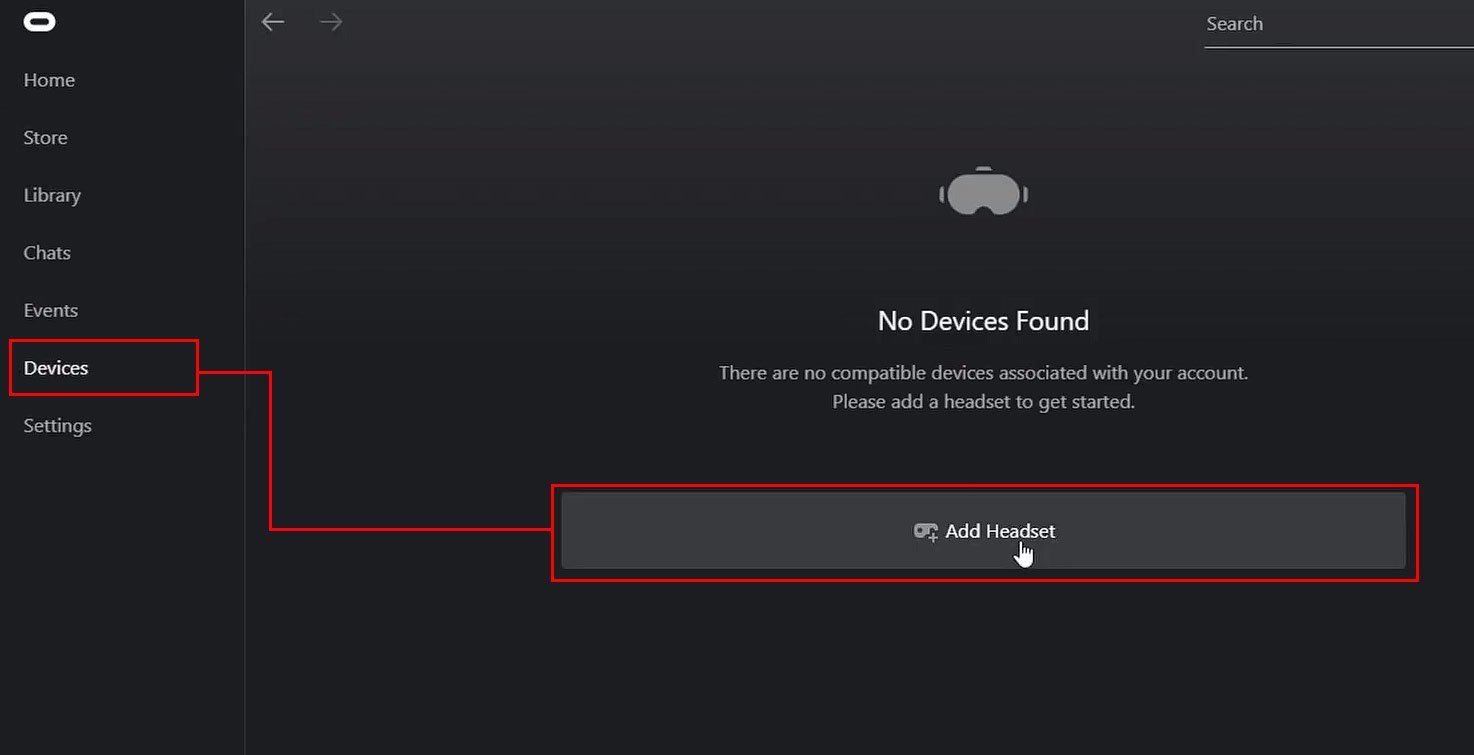
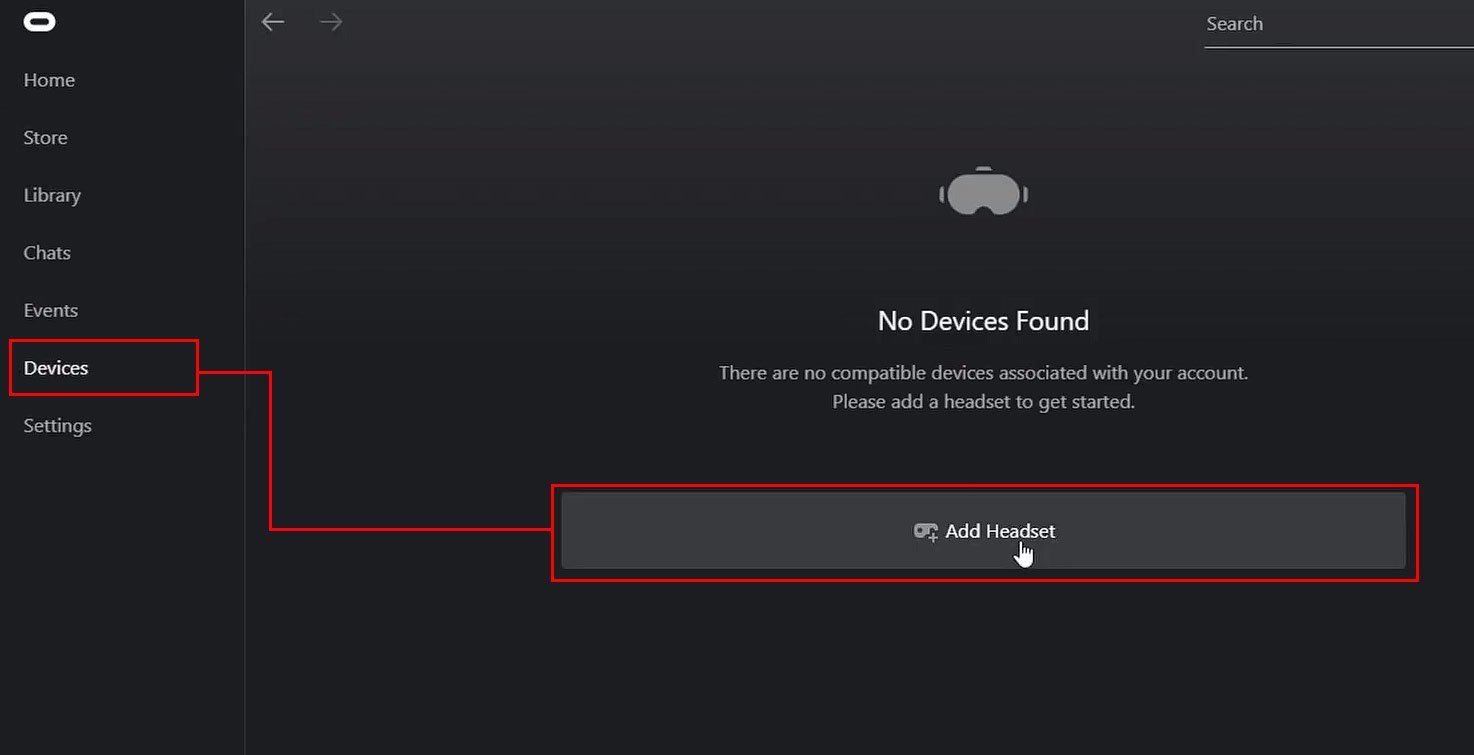 Selecione a opção Quest 2 e siga as instruções instruções para conectar com sucesso seu headset Oculus Quest 2 VR ao seu PC.
Selecione a opção Quest 2 e siga as instruções instruções para conectar com sucesso seu headset Oculus Quest 2 VR ao seu PC. Agora, quando você usar o fone de ouvido, poderá ver sua área de trabalho através dele. Em seguida, pouse o fone de ouvido e inicie o aplicativo de desktop Steam no seu PC. Em seguida, clique na guia Biblioteca para ver todos os seus jogos.Selecione Steam VR e clique em Jogar para iniciá-lo. Agora você pode acessar e jogue todos os seus jogos Steam VR em seu Oculus Quest 2.
Agora, quando você usar o fone de ouvido, poderá ver sua área de trabalho através dele. Em seguida, pouse o fone de ouvido e inicie o aplicativo de desktop Steam no seu PC. Em seguida, clique na guia Biblioteca para ver todos os seus jogos.Selecione Steam VR e clique em Jogar para iniciá-lo. Agora você pode acessar e jogue todos os seus jogos Steam VR em seu Oculus Quest 2.

Conexão via Air Link
Você também pode conectar seu Oculus Quest 2 ao seu PC usando seu Wi-Fi. Para isso, você precisará de uma forte conexão com a Internet para garantir que suas taxas de quadros permaneçam consistentes durante todo o jogo.
Veja como você pode conectar seu headset Oculus Quest 2 ao seu PC usando o Air Link:
Abra o aplicativo cliente Steam no seu PC e clique na guia Biblioteca para ver todos os seus jogos.Selecione o aplicativo Steam VR e clique em Jogue para iniciá-lo.Agora, abra o aplicativo para desktop Oculus também.Clique no menu Configurações e, na guia Beta , ative o Air Link recurso.
 Agora, coloque seu headset de RV e pressione o Botão Oculus no controle do lado direito. Acesse o menu Configurações , clique na guia Experimental e ative a opção Air Link .
Agora, coloque seu headset de RV e pressione o Botão Oculus no controle do lado direito. Acesse o menu Configurações , clique na guia Experimental e ative a opção Air Link . 
 Nas Configurações rápidas menu, clique na opção Air Link para conectá-lo ao seu PC.
Nas Configurações rápidas menu, clique na opção Air Link para conectá-lo ao seu PC. Agora, você verá uma tela pop-up mostrando a lista de dispositivos disponíveis para conexão. Selecione seu PC na lista e clique em Emparelhar.
Agora, você verá uma tela pop-up mostrando a lista de dispositivos disponíveis para conexão. Selecione seu PC na lista e clique em Emparelhar.
 Após clicar no botão Emparelhar, você pode ver um código em sua área de trabalho. Você também pode ver um prompt no seu PC com o mesmo código. Clique em Confirmar para emparelhar seu fone de ouvido com seu PC. Agora, na área de trabalho do fone de ouvido, clique em Confirmar e, em seguida, clique em Iniciar para conectar com êxito seu fone de ouvido e PC.
Após clicar no botão Emparelhar, você pode ver um código em sua área de trabalho. Você também pode ver um prompt no seu PC com o mesmo código. Clique em Confirmar para emparelhar seu fone de ouvido com seu PC. Agora, na área de trabalho do fone de ouvido, clique em Confirmar e, em seguida, clique em Iniciar para conectar com êxito seu fone de ouvido e PC.
Agora você pode clicar no ícone da área de trabalho na barra de menus e ver sua área de trabalho no fone de ouvido. Depois disso, inicie o Steam VR e você poderá jogar seus títulos de VR imediatamente.
Além disso, na próxima vez que você iniciar o Steam VR, poderá conectar diretamente seu fone de ouvido sem precisar emparelhá-lo com o PC.